window10鼠标右键卡顿怎么办 window10一右键鼠标就卡如何修复
更新时间:2022-04-06 09:54:45作者:xinxin
每次在进入window10中文版系统桌面的时候,用户都会习惯性的进行鼠标右键的刷新,通过鼠标右键点击桌面呼出桌面菜单栏选项,不过有些用户的window10系统在鼠标右键的时候总是会卡顿,对此window10鼠标右键卡顿怎么办呢?本文就给大家介绍一篇window10一右键鼠标就卡修复方法。
推荐下载:win10 64位镜像
具体方法:
1、首先,鼠标右键点击右下角的win,之后出现弹窗,点击上面的运行,之后出现运行按钮,输入control之后enter回车。
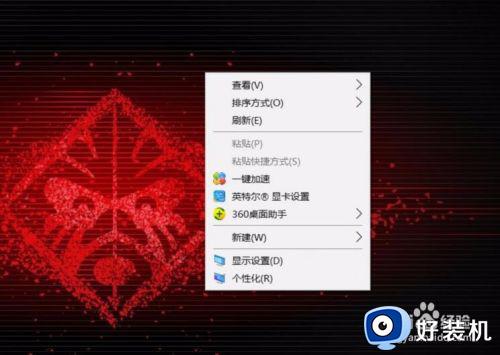
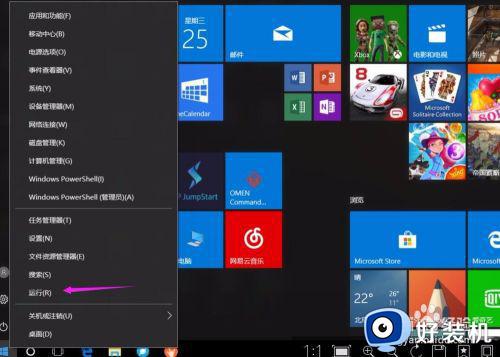
2、之后进去控制面板的界面,在控制面板界面上面找到硬件与声音,这个是我们要进入的地方,点击硬件与声音进入。
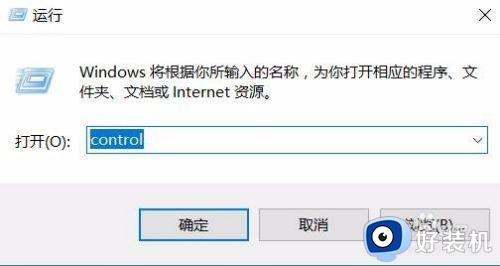
3、进入硬件与声音之后,我们在在右侧找到NVIDIA控制面板,点击这个进入NVIDIA控制面板界面。
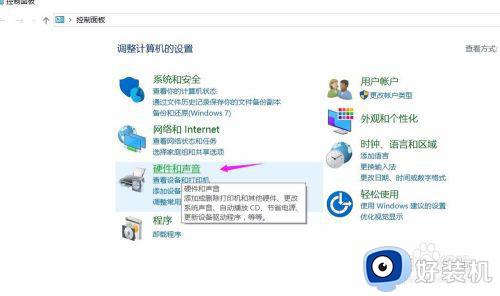
4、进入控制面板之后,点击桌面(K),之后将第一个添加桌面上下文件菜单的勾给取消掉,这样就ok了。
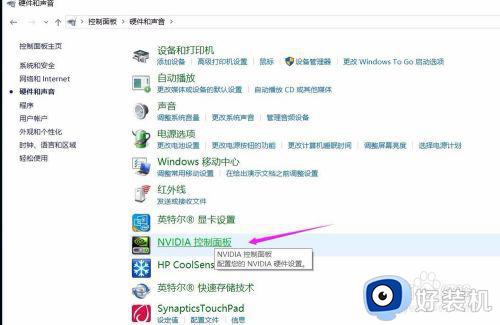
5、之后点击右侧电脑左键,点击重启电脑,之后在试一下鼠标右键,看一下还卡不卡,一般情况都是不卡了。
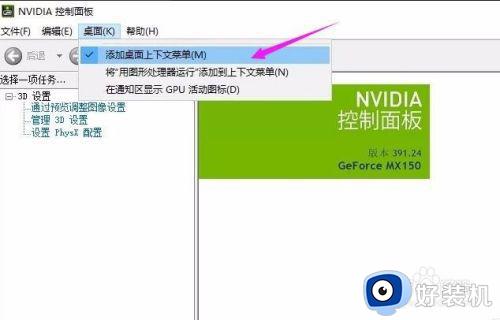
6、如果还是不行看一下自己C盘占用的内存是不是太多,还有开启的软件是不是过多。
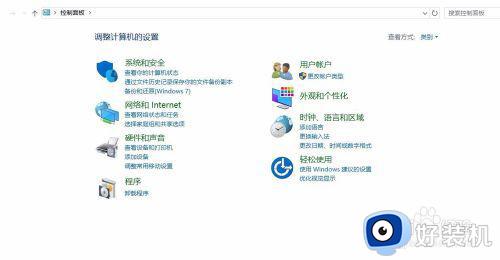
上述就是小编教大家的window10一右键鼠标就卡修复方法了,有遇到相同问题的用户可参考本文中介绍的步骤来进行修复,希望能够对大家有所帮助。
window10鼠标右键卡顿怎么办 window10一右键鼠标就卡如何修复相关教程
- window10鼠标移动卡顿怎么办 window10鼠标在桌面移动卡顿修复方法
- window10右键转圈圈怎么办 window10鼠标右键一直转圈圈修复方法
- window10鼠标卡顿是怎么回事 window10电脑鼠标间歇性卡顿解决方法
- window10鼠标右击桌面一直转圈圈怎么修复
- win10开始菜单左键点击无效右击可以怎么回事 window10开始菜单左键点不开的解决方法
- win10右键文件夹就卡死怎么办 win10电脑右键文件夹卡死处理方法
- win10右键卡死转圈打不开怎么办 win10右键一直转圈卡死处理方法
- win10右键新建很卡顿怎么办 win10点击右键新建卡死解决方法
- win10 右键桌面图标卡死怎么办 win10点击鼠标右键后桌面卡死的解决步骤
- win10右键新建会卡住怎么办 win10每次右键新建都卡如何解决
- win10拼音打字没有预选框怎么办 win10微软拼音打字没有选字框修复方法
- win10你的电脑不能投影到其他屏幕怎么回事 win10电脑提示你的电脑不能投影到其他屏幕如何处理
- win10任务栏没反应怎么办 win10任务栏无响应如何修复
- win10频繁断网重启才能连上怎么回事?win10老是断网需重启如何解决
- win10批量卸载字体的步骤 win10如何批量卸载字体
- win10配置在哪里看 win10配置怎么看
热门推荐
win10教程推荐
- 1 win10亮度调节失效怎么办 win10亮度调节没有反应处理方法
- 2 win10屏幕分辨率被锁定了怎么解除 win10电脑屏幕分辨率被锁定解决方法
- 3 win10怎么看电脑配置和型号 电脑windows10在哪里看配置
- 4 win10内存16g可用8g怎么办 win10内存16g显示只有8g可用完美解决方法
- 5 win10的ipv4怎么设置地址 win10如何设置ipv4地址
- 6 苹果电脑双系统win10启动不了怎么办 苹果双系统进不去win10系统处理方法
- 7 win10更换系统盘如何设置 win10电脑怎么更换系统盘
- 8 win10输入法没了语言栏也消失了怎么回事 win10输入法语言栏不见了如何解决
- 9 win10资源管理器卡死无响应怎么办 win10资源管理器未响应死机处理方法
- 10 win10没有自带游戏怎么办 win10系统自带游戏隐藏了的解决办法
